- 在一个lab中,执行一下两行代码,就可以实现通过变量名称输出多行:
# 打开jupyter lab中多行输出
from IPython.core.interactiveshell import InteractiveShell
InteractiveShell.ast_node_interactivity = "all"
- 效果:
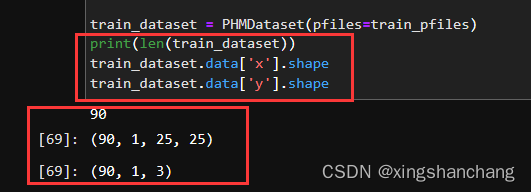
- 如果想关闭,执行以下代码即可:
# 关闭多行输出
InteractiveShell.ast_node_interactivity = "last"
# 打开jupyter lab中多行输出
from IPython.core.interactiveshell import InteractiveShell
InteractiveShell.ast_node_interactivity = "all"
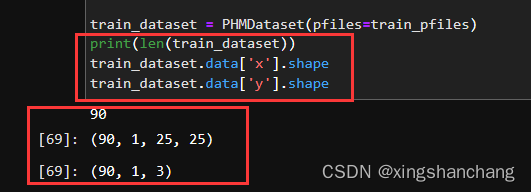
# 关闭多行输出
InteractiveShell.ast_node_interactivity = "last"
 268
268
 1601
1601
 467
467
 483
483











 被折叠的 条评论
为什么被折叠?
被折叠的 条评论
为什么被折叠?


